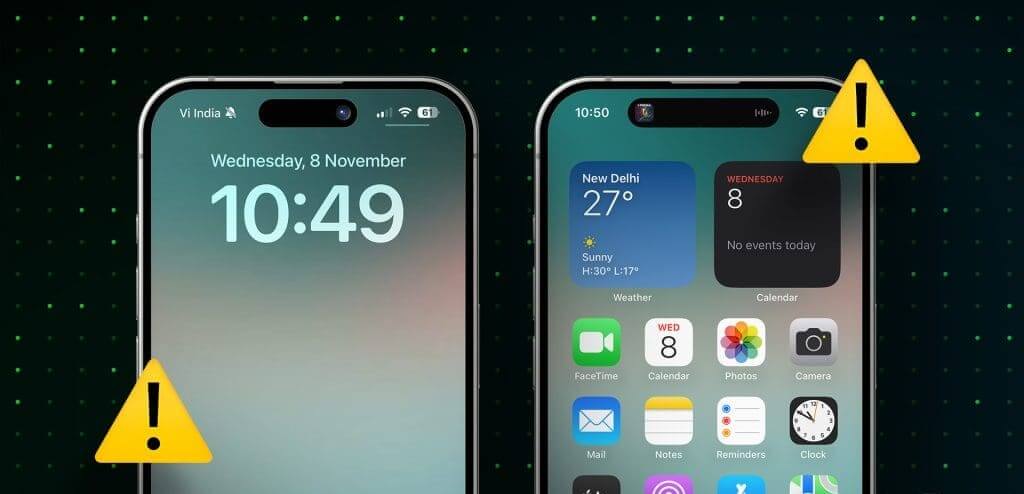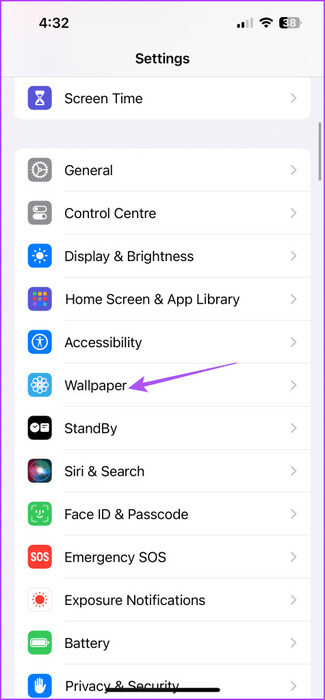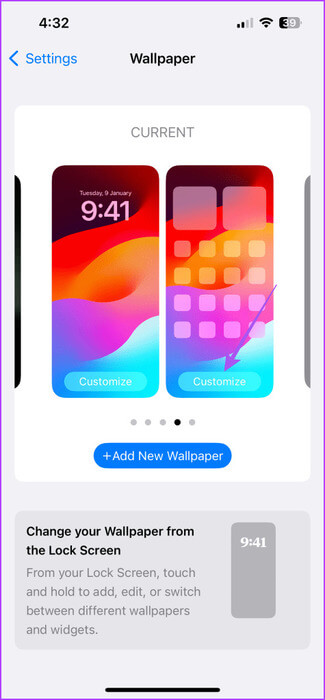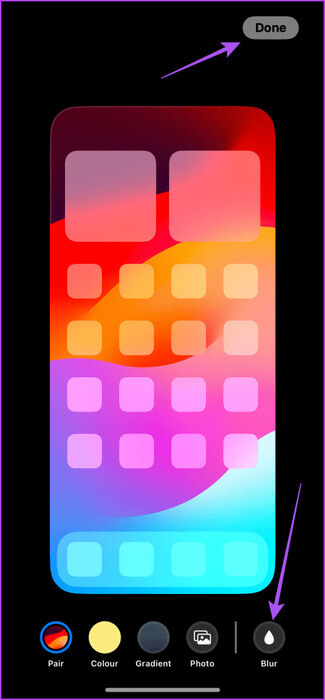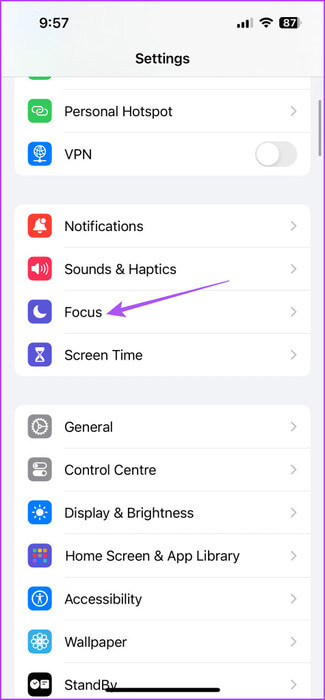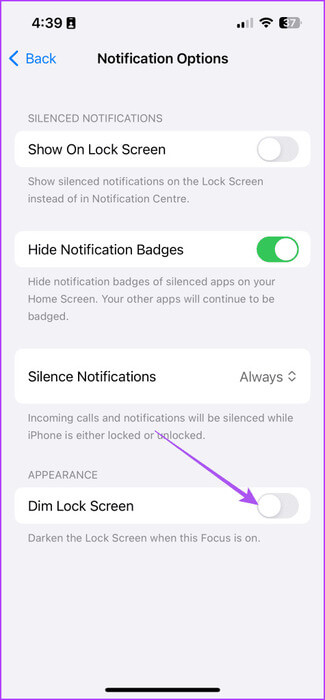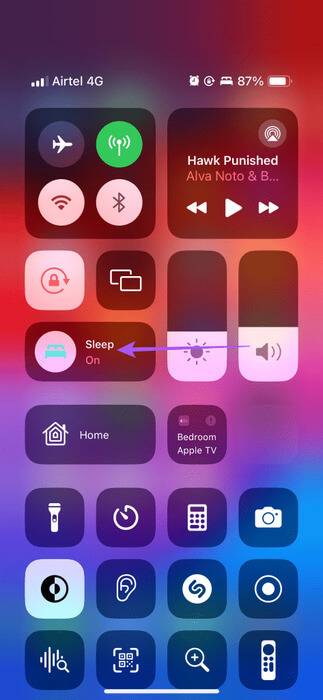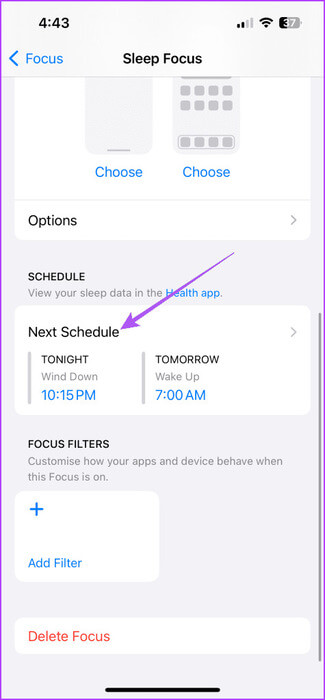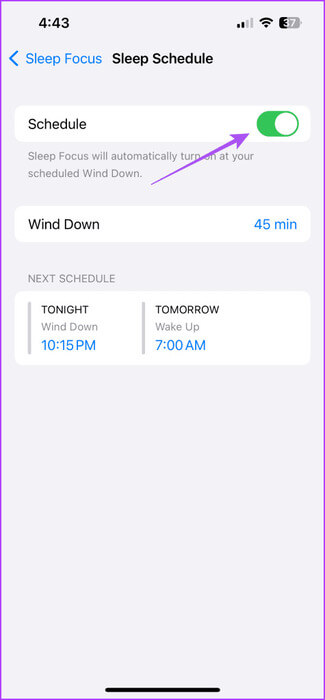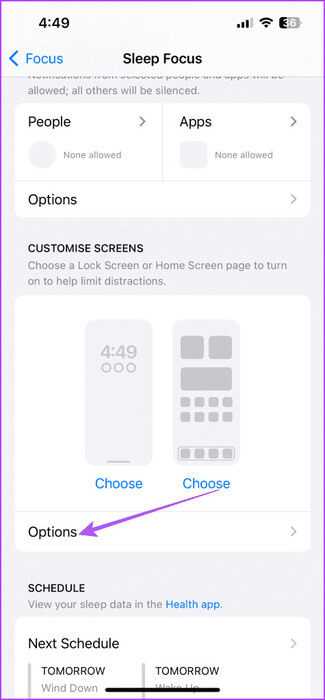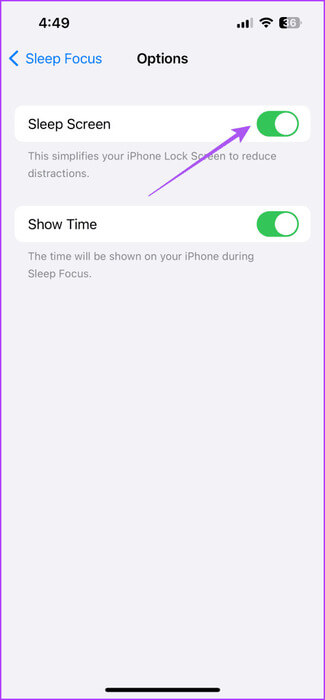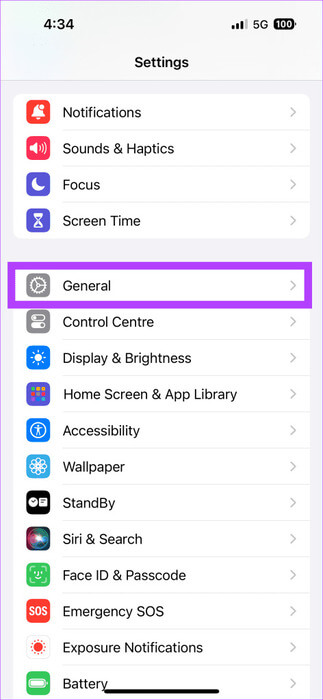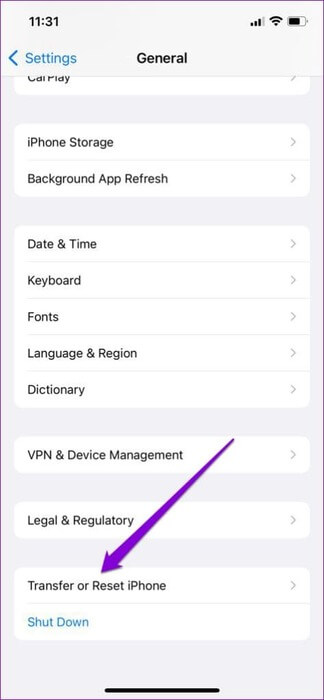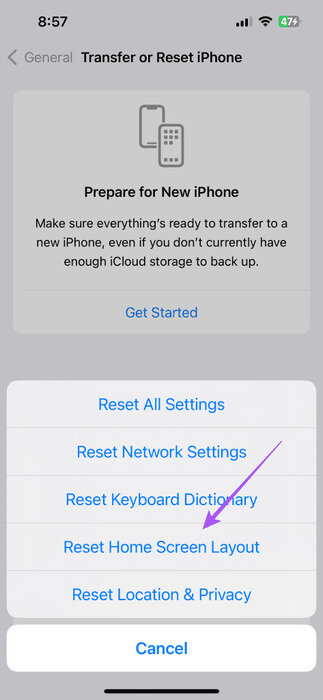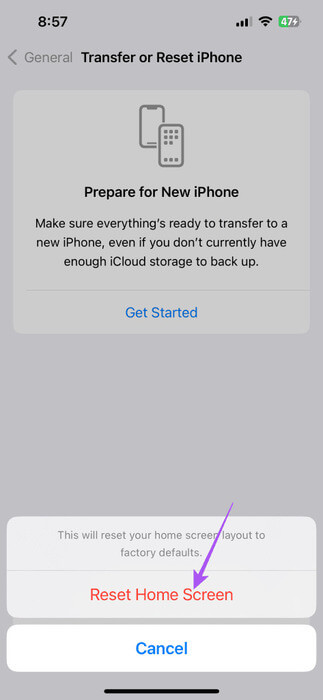iPhone 主畫面或 5 個鎖定螢幕背景模糊的修復方法
iOS 16 更新後,使用者可以 自動更換鎖定畫面壁紙 在他們的 iPhone 上。在 iOS 17 中,Apple 提供了更多方法來使用您在 iPhone 上選擇的桌布來自訂主螢幕和鎖定螢幕。但是,它仍然不允許您使用任何圖像作為壁紙,並且其中一些圖像可能看起來模糊。以下是 iPhone 上主畫面或鎖定螢幕背景模糊的 5 個最佳修復方法。
通知一些 Apple 官方社群論壇中的用戶 有時鎖定螢幕或主螢幕壁紙顯得模糊。這篇文章收集了修復 iPhone 上褪色的主螢幕桌布或鎖定螢幕桌布的解決方案。
1.檢查壁紙解析度是否適合您的iPhone螢幕
您在 iPhone 上看到背景模糊的首要原因之一可能是影像的解析度不正確。如果您下載了壁紙,則需要檢查其解析度並確保其與您的 iPhone 螢幕解析度相符。我們列出了不同 iPhone 型號的像素分辨率,供您參考:
- iPhone
- iPhone Xs Max – 1242 x 2688 像素
- iPhone 11 - 828 x 1792 像素
- iPhone 12、iPhone 12 Pro、iPhone 13、iPhone 13 Pro、iPhone 14 – 1170 x 2532 像素
- iPhone 15 – 1179 x 2556 像素
- iPhone 11 Pro Max – 1242 x 2688 像素
- iPhone 12 Pro Max、iPhone 13 Pro Max – 1284 x 2778 像素
- iPhone 14 Pro Max、iPhone 15 Pro Max – 1290 x 2796 像素
- iPhone 12 Mini、iPhone 13 Mini – 1080 x 2340 像素
您也可以查看我們收集的最佳免費 iPhone 桌布並下載。
2. 檢查您的壁紙設置
iOS 16 更新後,您的 iPhone 可讓您模糊主畫面的背景。您可以選擇將其關閉以修復 iPhone 上出現模糊的桌布。就是這樣。
相片1: 打開一個應用程序 設置 並按下 牆紙。

相片2: 點擊 定制 在您選擇的主螢幕桌布下方。
意見3: 點擊 模糊 如果已啟用,請按一下右下角以將其停用。然後按 完成了 在右上角。
相片4: 關閉應用 設置 並檢查 iPhone 上的桌布。
3.檢查對焦模式設置
有不同的選項可用於模糊 牆紙 iPhone 上的「焦點模式」設定。我們將介紹可能導致此問題的三種不同選項。
相片1: 打開一個應用程序 設置 並按下焦點。

相片2: 定位 焦點簡介 您正在使用哪個設備 iPhone 您的。
意見3: 點擊 選項。 在外觀部分下,請確保切換開關已停用 昏暗的鎖定畫面。
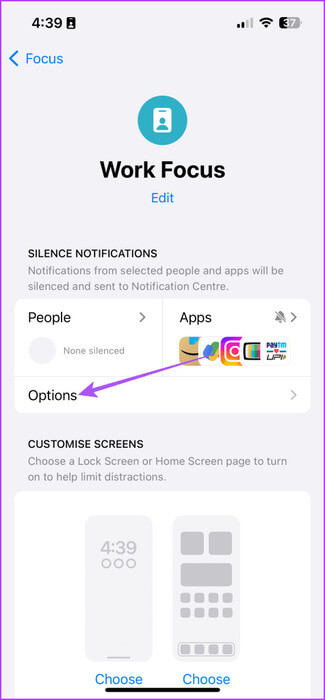
如果您的 iPhone 運行的是 iOS 15,請點擊“鎖定螢幕”,然後點擊“暗鎖螢幕”旁邊的開關以停用該功能。
4.禁用睡眠對焦模式
睡眠焦點模式有助於在您晚上入睡時阻止通知。但它也會讓你的 iPhone 螢幕變得模糊。由於您無法關閉睡眠焦點的鎖定螢幕調光,因此您無法停用它。就是這樣。
使用控制中心
相片1: 在主螢幕,從右上角向下滑動即可打開 控制中心。
相片2: 點擊按鈕 睡眠焦點 禁用它。
使用“設定”應用程式
相片1: 打開一個應用程序 設置 在您的 iPhone 上,然後輕點 專注。

相片2: 選擇模式 專注於睡眠 點選下表。
意見3: 關閉旁邊的切換按鈕 الجدولالزمني 禁用對焦模式。
從鎖定畫面取消鏈接
相片1: 打開一個應用程序 設置 在您的 iPhone 上,然後輕點 專注。

相片2: 定位 睡眠焦點 然後點擊 選項 在“自訂螢幕”部分下。
意見3: 關閉旁邊的切換按鈕 睡眠屏幕 取消 Sleep Focus 與鎖定畫面的連結。
接下來,檢查 iPhone 上的鎖定螢幕或主螢幕上的桌布是否模糊。
5.重置主螢幕佈局
如果您的 iPhone 螢幕仍然模糊或無響應,最後的解決方案是重置主螢幕佈局。這會將 iPhone 的所有主螢幕設定恢復為預設狀態。
相片1: 打開一個應用程序 設置 在您的 iPhone 上,然後輕點 一般的。

相片2: 向下滾動並點按 “移動或重置 iPhone”。
意見3: 再次按重置並選擇 重置主屏幕佈局。
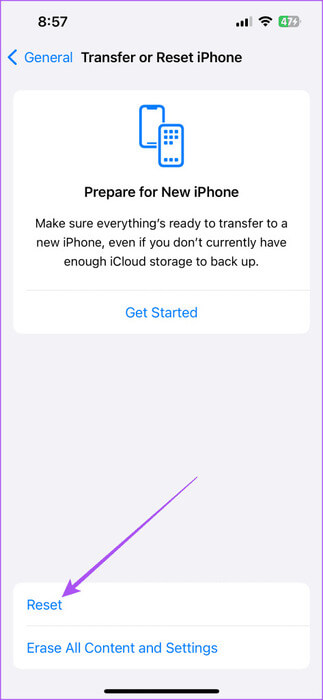
相片4: 點擊 重置主屏幕佈局 再次確認。
然後,檢查問題是否已解決。
消除 iPhone 螢幕模糊
這些解決方案將幫助您刪除 iPhone 上褪色的主螢幕或鎖定螢幕桌布。如果您也可以參考我們的指南 您 iPhone 上的桌布消失了。